MacBook 系列笔记本之所以成为办公人士的新宠,除了极具科技和美感的设计,主流的硬件配置之外,高效的 Mac OS X 系统才是提高生产力的关键所在。今天米粒将告诉大家几个超高技巧,让你手里的 Mac 一个顶俩,好用到爆棚。
强大的搜索栏
苹果的搜索是 OS X 的一大杀器。苹果搜索的特点就是快,不管搜什么都是秒出结果,几乎没有等待时间。另外搜索的作用也很广,搜应用,文件,web,iCloud,做计算器。
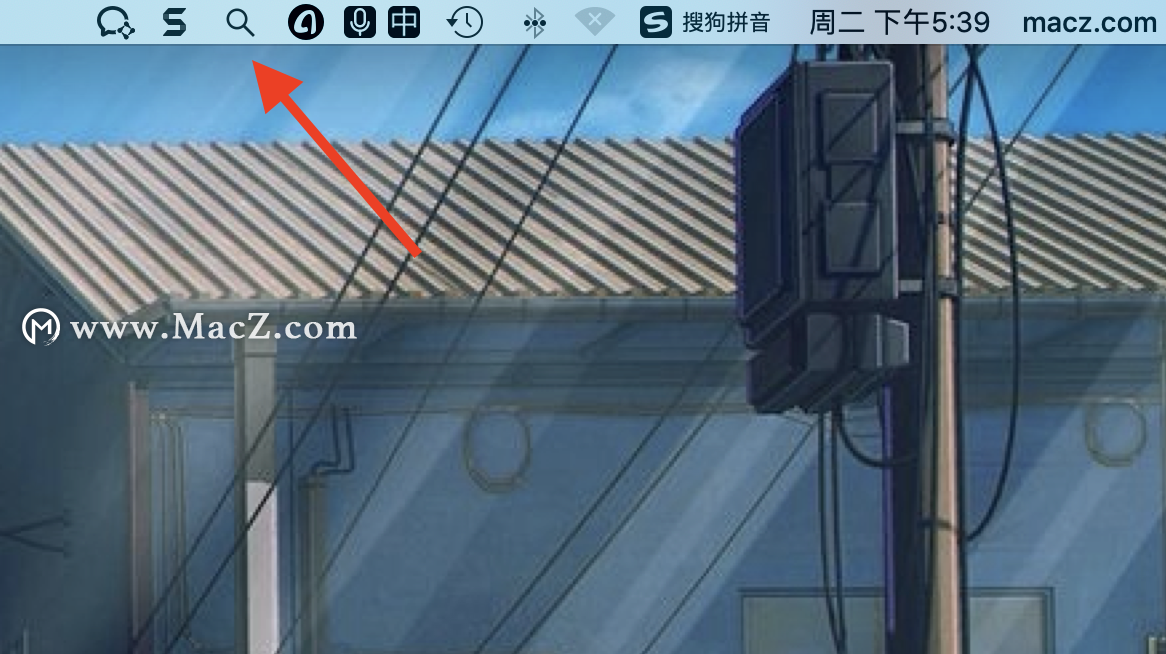
结果界面也很有意思,左边按照分类排列,右边根据搜索内容的不同会显示不同的形式,例如搜索应用程序就会显示 app 的基本信息,如果搜索的是 PDF 文件,则会直接预览出文件的部分内容方便确认。总的来说,什么忘了搜什么。
查找与数据检测器
其实就是右键一个词汇然后点击查找,只不过官方是这么叫的,在触摸板上是三指轻触实现。可以把它当翻译用。用这个比切换到翻译 app 里查方便多了,也不用打开任何其他应用。
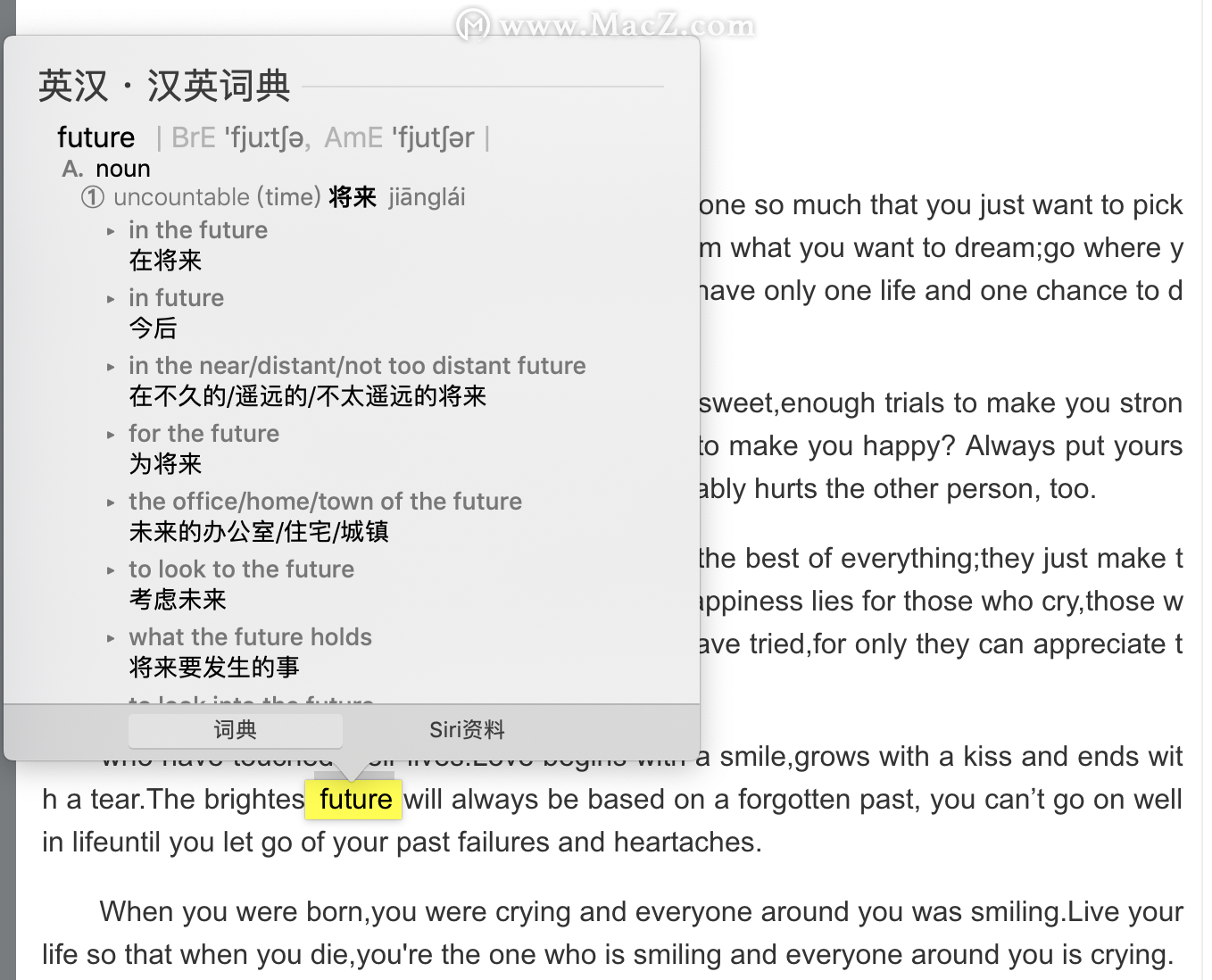
最常使用的快捷键
初次接触 Mac OS X 的你可能没完全体会到快捷键操作的便捷。不光是系统,很多常用软件也支持强大的快捷键。如果你熟练掌握下面的快捷键的话,你会再一次爱上你的键盘。

当然,如果你觉得强行记忆这些组合是一件很吃力的事情。
其实在软件常用的功能处,都会标有快捷组合的示意,只要记住下面的符号,经常性提醒自己看一下,很快就能熟练掌握了。

用多个桌面快速扩展你的工作分类
和Windows 单一桌面不同,Mac支持同时运行16个独立桌面,就像16台电脑一样,每一个桌面都是独立的。让你可以将各类场景下的软件窗口快速切换。
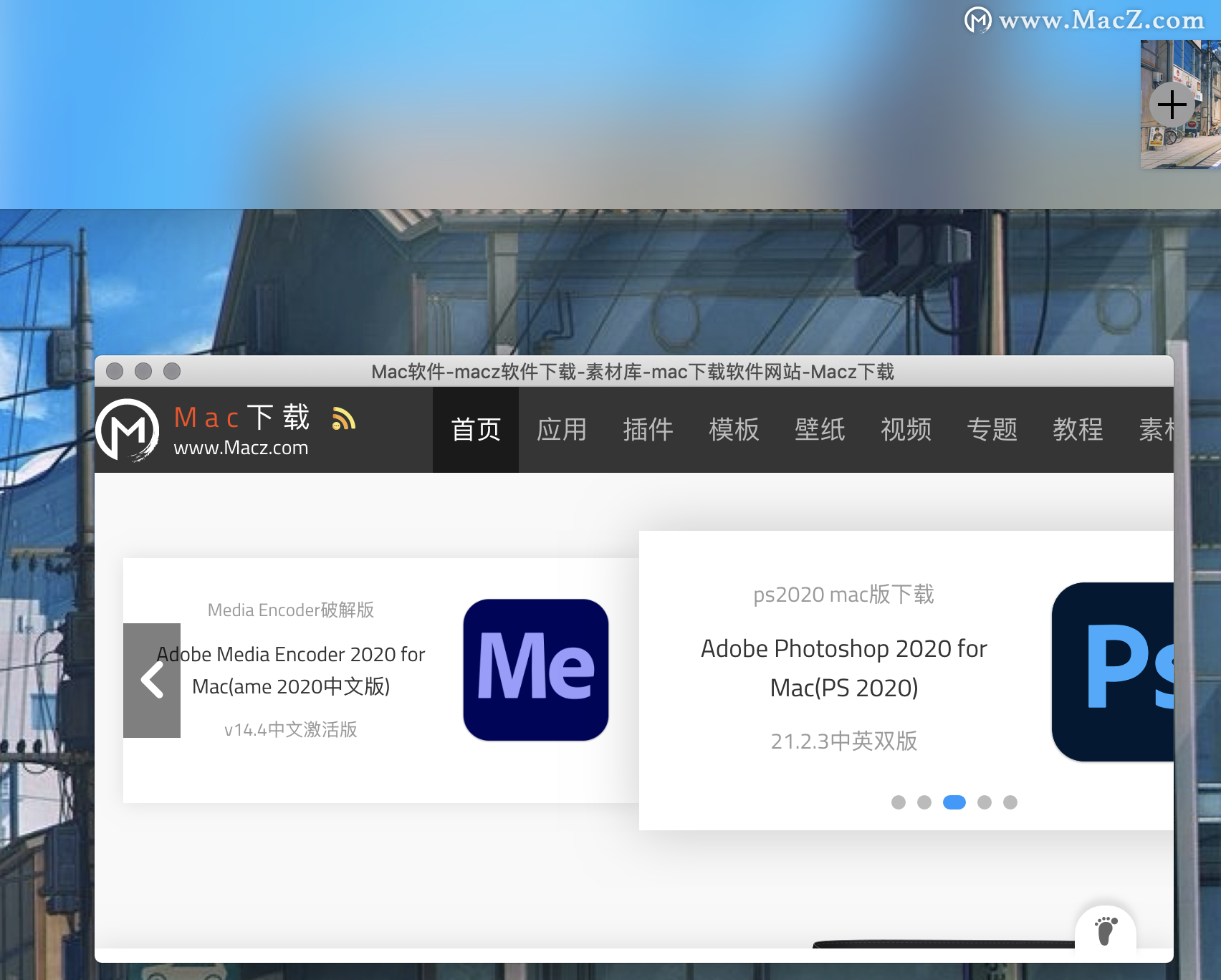
用触摸板三指上推出整个应用列表缩略图,然后点击右上角的新增桌面,你就拥有了一个崭新的干净桌面,把工作仔细分类或者上班偷懒时候想看的视频和游戏统统放在这里面吧。
用四个手指向左滑动,就立刻切换回前一个桌面了。
Mac OS X 有很多非常好用的技巧,米粒也会在接下来的日子逐一向大家介绍,感兴趣的朋友就关注我们吧!

